win7下如何在windows资源管理器中打开ftp—解决“无法在windows资源管理器中打开ftp站点”问题
Win7下如何在windows资源管理器中打开FTP
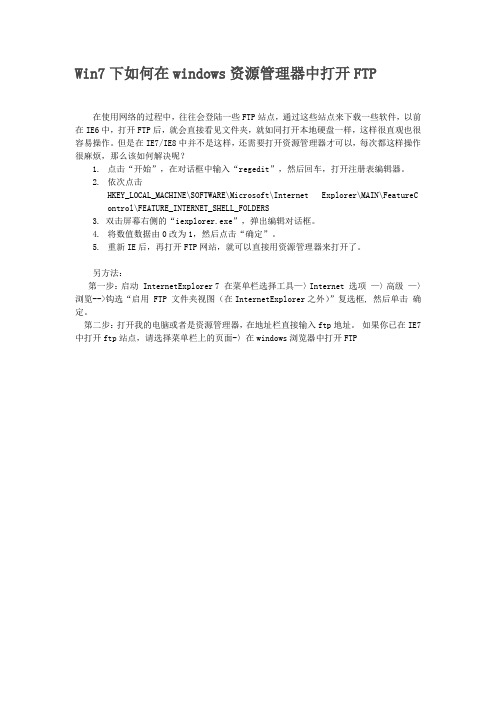
Win7下如何在windows资源管理器中打开FTP
在使用网络的过程中,往往会登陆一些FTP站点,通过这些站点来下载一些软件,以前在IE6中,打开FTP后,就会直接看见文件夹,就如同打开本地硬盘一样,这样很直观也很容易操作。
但是在IE7/IE8中并不是这样,还需要打开资源管理器才可以,每次都这样操作很麻烦,那么该如何解决呢?
1.点击“开始”,在对话框中输入“regedit”,然后回车,打开注册表编辑器。
2.依次点击
HKEY_LOCAL_MACHINE\SOFTWARE\Microsoft\Internet Explorer\MAIN\FeatureC
ontrol\FEATURE_INTERNET_SHELL_FOLDERS
3. 双击屏幕右侧的“iexplorer.exe”,弹出编辑对话框。
4.将数值数据由0改为1,然后点击“确定”。
5.重新IE后,再打开FTP网站,就可以直接用资源管理器来打开了。
另方法:
第一步:启动 InternetExplorer 7 在菜单栏选择工具—〉Internet 选项—〉高级—〉浏览-->钩选“启用 FTP 文件夹视图(在InternetExplorer之外)”复选框, 然后单击确定。
第二步:打开我的电脑或者是资源管理器,在地址栏直接输入ftp地址。
如果你已在IE7中打开ftp站点,请选择菜单栏上的页面-〉在windows浏览器中打开FTP。
Win7系统配置ftp服务
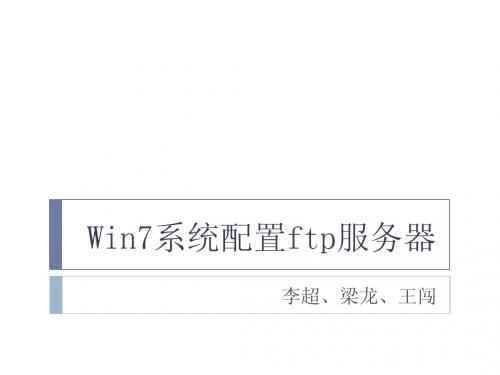
Win7系统配置ftp服务器
李超、梁龙、王闯
一、安装FTP组件
由于Win7默认没有安装FTP组件。故FTP的设置第一步就是安装FTP组件 点击:控制面板—>程序和功能—>打开或关闭Windows功能。勾选“FTP服务 器”及“FTP服务”“FTP扩展性”,点击“确定”,安装FTP组件。如下图所 示
四、Win7的防火墙设置
五、测试
打开ftp://169.254.38.222 User用户拥有查看下载的权限、admin用户拥有查看下载写入权限
首先登陆admin账户,如下图:
这里我们已经新建了一个文件夹以及一个文本文档。
接下来尝试上传文件以及删除文件皆成功,如下图:
然后登陆User用户。可查看,下载文件,如下图:
这是网上绝大多数介绍的防火墙设置。 点击右侧的“新建规则”,出现 然而还不够,你做测试的话会发现, 向导界面,勾选“端口”,如图: 还是连接不上。还必须在防火墙中进 点击“下一步”,勾选TCP(FTP 一步做设置。 用的是 TCP协议),再勾选特定本 点击:控制面板— > Windows防火墙。点击左侧的“允许程序或功能通过 点击下方的“允许运行另一程序”, 地端口,输入 21(FTP用的是21端 Windows防火墙”,选中“FTP服务器”,将后面的两个框都勾选,如下所示: 在弹出窗口里,点“浏览”,找到 口)如图所示: C:\Windows\System32\inetsrv\inet 点击“下一步”,勾选“允许连 info.exe ,点添加,也就是上图中的 接”,如图: Internet Information Services。 将后面的两个框也都选中。因为在 点击“下一步”,默认的都选上, Win7 下,FTP是IIS的一个组件,因此 如图: 也必须在防火墙中将IIS设置为允许。 点击“下一步”,在名称里输 而 IIS又不在默认的列表中,因此得 入名字,本例中是21,如图 手动添加。 遗憾的是,这样设置,FTP还是不能 点击“完成”,完成入站规则 正常使用。由于 FTP用的是21端口, 的设置,在用同样的方法,完 因此在防火墙中还得添加出站和入站 成出站规则的设置,同样是21 的端口规则。 在端口。 Windows防火墙窗口里,点击左侧 至此,在Win7的防火墙就已经 的“高级设置”,弹出高级安全防火 设置好了。现在测试基本上就 墙窗口,点击左侧的“入站规则”, 正常了。 如下图所示:
windows ftp用法

windows ftp用法Windows 操作系统内置了一个 FTP 客户端,可以用于连接和管理 FTP 服务器。
以下是使用 Windows FTP 的基本用法:1. 打开 Windows FTP:在 Windows 操作系统中,可以通过在搜索框中输入 "ftp" 来打开 FTP 客户端。
2. 连接到 FTP 服务器:在 FTP 客户端中,点击 "File" 菜单,然后选择 "Connect to Server" 或者直接点击 "Quick Connect" 按钮。
在弹出的对话框中,输入 FTP 服务器的地址、用户名和密码,然后点击 "Connect" 按钮。
3. 上传文件:连接到 FTP 服务器后,可以通过点击 "Local File" 窗口,选择要上传的文件,然后点击 "Upload" 按钮,将文件上传到 FTP 服务器上。
4. 下载文件:可以通过点击 "Remote File" 窗口,选择要下载的文件,然后点击"Download" 按钮,将文件下载到本地计算机上。
5. 管理文件和文件夹:可以通过点击 "Remote File" 窗口,使用 FTP 客户端提供的文件和文件夹管理工具,对 FTP 服务器上的文件和文件夹进行管理,例如创建、删除、重命名等操作。
6. 断开连接:在完成文件上传和下载后,可以通过点击 "File" 菜单,然后选择"Disconnect" 来断开与 FTP 服务器的连接。
需要注意的是,FTP 协议是一种不安全的协议,传输过程中的数据是以明文形式传输的,因此不建议在传输敏感数据时使用 FTP。
如果需要传输敏感数据,建议使用更安全的文件传输协议,例如 SFTP 或 HTTPS。
win7下如何在windows资源管理器中打开ftp—解决“无法在windows资源管理器中打开ft

Win7下如何在windows资源管理器中打开ftp——解决“无法在windows资源管理器中打开ftp站点”问题2012-07-23两天前重装win7-32位系统后,因为重新安装了很多软件,加上使用360等清理软件清理了下系统垃圾文件和注册表,结果导致之前在“我的电脑”下添加的ftp网络位置(如图1所示)图标变为不可用状态,删除后发现无法再添加ftp网络位置,也无法再在windows 资源管理器中打开ftp站点!IE下则能正常打开该站点,但根据提示选择“视图”-“在Windows 资源管理器中打开 FTP 站点”后弹出“无法再windows资源管理器中打开该ftp 站点”的提示!图1 正常情况下右键正确添加ftp网络位置打开IE-Internet选项-高级,发现“启用FTP文件夹视图”已经默认勾选了(如图2所示),经过各方查找尝试,发现网上经常提到的多种方法都无法解决问题。
图2 启用FTP文件夹视图(必须勾选!)其中经常提到的包括:方法一:修改注册表下HKEY_LOCAL_MACHINE\SOFTWARE\Microsoft\Internet Explorer\MAIN\FeatureControl\FEATURE_INTERNET_SHELL_FOLDERS中的explorer.exe值为1(如图3所示),然后重启电脑。
图3 修改注册表项方法二:打开控制面板“程序和功能”模块下的“打开或关闭Windows功能”,勾选IIS (即Internet信息服务,如图4所示),确定后重启电脑。
图4 打开Windows功能本来已经放弃修复该问题而改用FTP工具(FlashFXP),结果第二天在一台装有win7-64位系统正常运行的笔记本中,发现该机注册表中HKEY_CLASSES_ROOT下多了一个ftp目录!尝试将该目录导出(注:只需导出该ftp目录项),并将其导入自己电脑的注册表,而后将HKEY_CLASSES_ROOT\ftp\shell\open\command目录下的表项数值改为本机IE对应的安装路径(如图5所示,对比发现64位跟32位win7系统下该ftp目录中只有这一项需要修改,其他均无需改动!导入的64位注册表ftp目录项下该值为"C:\Program Files(x64)\Internet Explorer\iexplore.exe" %1),确定后问题成功解决!如图1所以可正常添加ftp网络位置,也能在windows资源管理器中打开ftp,实现上传下载等操作!图5 导入注册表FTP项总结:首先,确保Internet选项中“启用FTP文件夹视图”已勾选,其次查看注册表中HKEY_CLASSES_ROOT下是否存在ftp目录项,没有则从其他正常的系统中导出该表项,而后导入本机注册表并根据本机IE安装路径对其command目录下表项数值进行修改,即可解决问题。
windows ftp用法 -回复

windows ftp用法-回复Windows FTP 是Windows 系统中的一个内置的文件传输协议,可以用来在本地计算机和远程计算机之间传输文件。
本文将一步一步地介绍Windows FTP 的用法,包括设置FTP 服务器、连接到FTP 服务器、上传和下载文件以及其他一些常见的FTP 操作。
第一步:设置FTP 服务器要使用Windows FTP,在本地计算机上设置一个FTP 服务器是必需的。
您可以按照以下步骤设置FTP 服务器:1. 打开控制面板并选择“程序”。
2. 在“程序和功能”部分中,选择“启用或关闭Windows 功能”。
3. 在弹出的窗口中,找到“Internet 信息服务”并展开其子菜单。
4. 选中“FTP 服务器”和“FTP 服务”选项,并点击“确定”按钮。
5. 等待Windows 完成对FTP 服务器的安装。
完成上述步骤后,您的本地计算机就设置好了FTP 服务器。
第二步:连接到FTP 服务器现在,您可以使用Windows FTP 来连接到FTP 服务器,并开始传输文件。
请按照以下步骤连接到FTP 服务器:1. 打开“命令提示符”或“PowerShell”。
2. 在命令提示符或PowerShell 窗口中,输入“ftp”命令,并按下Enter 键。
这将启动Windows FTP。
3. 输入“open”命令,后跟FTP 服务器的IP 地址或域名,并按下Enter 键。
例如,如果FTP 服务器的IP 地址是192.168.0.1,则您应该输入“open 192.168.0.1”。
4. 输入FTP 服务器的用户名和密码,并按下Enter 键。
如果您成功输入了正确的用户名和密码,Windows FTP 将会连接到FTP 服务器,并显示一个FTP 提示符(如“ftp>”)。
现在,您可以开始使用Windows FTP 进行文件传输。
第三步:上传和下载文件使用Windows FTP,您可以上传文件到FTP 服务器或从FTP 服务器下载文件。
电脑无法连接FTP服务器的解决方法

电脑无法连接FTP服务器的解决方法在现代信息技术的发展中,FTP(文件传输协议)被广泛应用于文件的上传和下载。
然而,有时候我们会遇到电脑无法连接FTP服务器的问题,这给我们的工作和生活带来了一定的困扰。
本文将为您介绍几种常见的解决方法,帮助您顺利连接FTP服务器。
一、检查网络连接和FTP服务器状态首先,我们需要确认自己的网络连接是正常的。
请检查电脑是否连接了正确的网络,网络连接是否稳定,以及是否存在其他网络问题。
此外,您还可以通过其他设备尝试连接同一FTP服务器,以确定FTP 服务器是否正常运行。
二、检查防火墙设置防火墙是保护计算机免受恶意攻击的重要组成部分,但有时候它也可能阻止我们与FTP服务器建立连接。
请按照以下步骤检查防火墙设置:1. 打开控制面板,并选择“系统与安全”。
2. 点击“Windows Defender防火墙”。
3. 在左侧导航栏中,选择“允许应用或功能通过Windows Defender 防火墙”。
4. 点击“更改设置”。
5. 检查列表中是否有您使用的FTP客户端应用程序,如果没有,请点击“允许另一个应用...”并添加您的FTP客户端应用程序。
6. 确保所添加的应用程序的“专用”和“公用”复选框都被选中。
7. 点击“确定”保存设置。
三、检查FTP服务器配置如果您确定自己的网络连接和防火墙设置都没有问题,那么就需要检查FTP服务器的配置。
1. 确保FTP服务器地址、端口号、用户名和密码正确。
常见的FTP服务器端口号是21,但也会因具体情况而有所不同。
2. 如果FTP服务器启用了被动模式(PASV),请确保您的FTP客户端已经正确配置了被动模式。
3. 检查FTP服务器的访问权限设置。
您需要确保您的用户账户具有访问FTP服务器的权限。
4. 如果您是在公司网络中使用FTP服务器,请联系您的网络管理员,确保您的电脑已被授权访问FTP服务器。
四、尝试使用其他FTP客户端如果上述方法仍然无法解决问题,您可以尝试使用其他可靠的FTP客户端软件。
window7系统中搭建FTP服务器

如何在Win7下搭建FTP服务器在Win7下如果我们想在宿舍或是家庭通过局域网来共享文件,怎么通过网线来实现文件互访呢,在win7系统中有一个全新的功能我们可以自己搭建FTP服务器来实现文件共享。
下面来看看Win7下FTP服务器的搭建过程。
1、控制面板-程序-打开或关闭Windows功能,或者在开始菜单里搜索"打开或",弹出Windows功能窗口,勾选Internet信息服务下的FTP功能和Web管理工具,以此开启服务。
点击确定后,需要等几分钟。
【便利贴1:必须选中Web管理工具而且全部展开选中,否则仅仅开启FTP功能无法继续调用IIS管理器】2、开始-搜索"Internet信息服务(IIS)管理器",点击进入。
【便利贴2:只有进行了上一步打开功能的操作后,管理工具才会出现这一项,否则开始菜单搜索也是无法搜索到的。
】3、打开ISS管理器,右键点击你的服务器,选择"添加FTP站点"。
【ftp站点名称自己起,路径自己根据实际情况选择】4.添加用户,用来设置站点权限添加了admin test peijiajin 三个用户5,双击ftp授权规则将文件拷贝到test文件夹中,发现权限不足,因为ftp的权限是在windows用户权限的基础上,为test用户添加权限。
Test用户可以读取,写入,admin用户只能读取, peijiajin用户没有权限访问。
注意:开启ftp服务后,如果输入网址不能用,需要重启电脑。
在浏览器中输入ftp://192.168.1.248通过本地计算机访问,方便对文件夹进行修改删除等操作。
无法打开FTP在 windows资源管理器中打开FTP站点解决方法

无法打开FTP在windows资源管理器中打开FTP站点解决方法若要在Windows 资源管理器中查看此FTP 站点,请单击“页面”,然后单击“在Windows 资源管理器中打开FTP 站点”。
IE8的页面在“命令栏”里,右键点上面工具栏,勾选命令栏就出现了无法打开FTP在windows资源管理器中打开FTP站点解决方法一、开始——运行——regedit 进入注册表:HKEY_LOCAL_MACHINESOFTWAREMicrosoftInternet ExplorerMAINFeature ControlFEATURE_INTERNET_SHELL_FOLDERS, 将iexplorer.exe 项的值由0改为1 然后重新开启IE。
二、单击IE主窗口中的菜单“工具→Internet选项”,在打开的窗口中选择“高级”选项卡,然后在“设置”列表中勾选“为FTP站点启用文件夹视图”项,最后单击“应用→确定”即可。
重启IE Windows资源管理器一般在系统盘下的c:\Windows\explorer.exe(C:为系统盘盘符) 可以使用开始==》运行explorer.exe 或Win+E 或双击“我的电脑”或右击“我的电脑”==》资源管理器或任务管理器中新任务等等。
创建打开FTP 站点的快捷方式的步骤单击“开始”,然后单击“我的电脑”。
在“我的电脑”中,单击“网上邻居”,然后单击“添加一个网上邻居”。
在此向导中,选择“选择另一个网络位置”,然后单击“下一步”。
输入FTP 站点的名称(在该名称的前面加上FTP:// 以使该名称完整),然后单击“下一步”。
若要使用名称和密码,请清除“匿名登录”复选框。
键入用户名,然后单击“下一步”。
若要在完成设置快捷方式之后打开该FTP 站点,只要单击“下一步”。
如果您不想在完成设置快捷方式之后打开该FTP 站点,请清除“单击'完成’时打开这个网上邻居”复选框。
- 1、下载文档前请自行甄别文档内容的完整性,平台不提供额外的编辑、内容补充、找答案等附加服务。
- 2、"仅部分预览"的文档,不可在线预览部分如存在完整性等问题,可反馈申请退款(可完整预览的文档不适用该条件!)。
- 3、如文档侵犯您的权益,请联系客服反馈,我们会尽快为您处理(人工客服工作时间:9:00-18:30)。
Win7下如何在windows资源管理器中打开ftp
——解决“无法在windows资源管理器中打开ftp站点”问题
2012-07-23
两天前重装win7-32位系统后,因为重新安装了很多软件,加上使用360等清理软件清理了下系统垃圾文件和注册表,结果导致之前在“我的电脑”下添加的ftp网络位置(如图1所示)图标变为不可用状态,删除后发现无法再添加ftp网络位置,也无法再在windows 资源管理器中打开ftp站点!IE下则能正常打开该站点,但根据提示选择“视图”-“在Windows 资源管理器中打开 FTP 站点”后弹出“无法再windows资源管理器中打开该ftp 站点”的提示!
图1 正常情况下右键正确添加ftp网络位置
打开IE-Internet选项-高级,发现“启用FTP文件夹视图”已经默认勾选了(如图2所示),经过各方查找尝试,发现网上经常提到的多种方法都无法解决问题。
图2 启用FTP文件夹视图(必须勾选!)
其中经常提到的包括:
方法一:修改注册表下HKEY_LOCAL_MACHINE\SOFTWARE\Microsoft\Internet Explorer\MAIN\FeatureControl\FEATURE_INTERNET_SHELL_FOLDERS中的explorer.exe值
为1(如图3所示),然后重启电脑。
图3 修改注册表项
方法二:打开控制面板“程序和功能”模块下的“打开或关闭Windows功能”,勾选IIS (即Internet信息服务,如图4所示),确定后重启电脑。
图4 打开Windows功能
本来已经放弃修复该问题而改用FTP工具(FlashFXP),结果第二天在一台装有win7-64位系统正常运行的笔记本中,发现该机注册表中HKEY_CLASSES_ROOT下多了一个ftp目录!尝试将该目录导出(注:只需导出该ftp目录项),并将其导入自己电脑的注册表,而后将
HKEY_CLASSES_ROOT\ftp\shell\open\command目录下的表项数值改为本机IE对应的安装路径(如图5所示,对比发现64位跟32位win7系统下该ftp目录中只有这一项需要修改,其他均无需改动!导入的64位注册表ftp目录项下该值为"C:\Program Files(x64)\Internet Explorer\iexplore.exe" %1),确定后问题成功解决!如图1所以可正常添加ftp网络位置,也能在windows资源管理器中打开ftp,实现上传下载等操作!
图5 导入注册表FTP项
总结:首先,确保Internet选项中“启用FTP文件夹视图”已勾选,其次查看注册表中HKEY_CLASSES_ROOT下是否存在ftp目录项,没有则从其他正常的系统中导出该表项,而后导入本机注册表并根据本机IE安装路径对其command目录下表项数值进行修改,即可解决问题。
